Word文檔設置文字邊框的方法
時間:2023-08-17 10:42:03作者:極光下載站人氣:90
很多小伙伴之所以喜歡使用Word程序來對文字文檔進行編輯,是因為在Word中我們可以給文檔添加圖片、圖表、形狀等各種內容,還可以對這些內容進行進一步設置。在使用Word程序編輯文字文檔的過程中,有的小伙伴想要給文檔中的文字添加邊框,這時我們只需要選中文字,然后在邊框工具的下拉列表中點擊“邊框和底紋”選項,接著在邊框彈框中完成邊框設置,最后點擊完成選項即可。有的小伙伴可能不清楚具體的操作方法,接下來小編就來和大家分享一下word文檔設置文字邊框的方法。
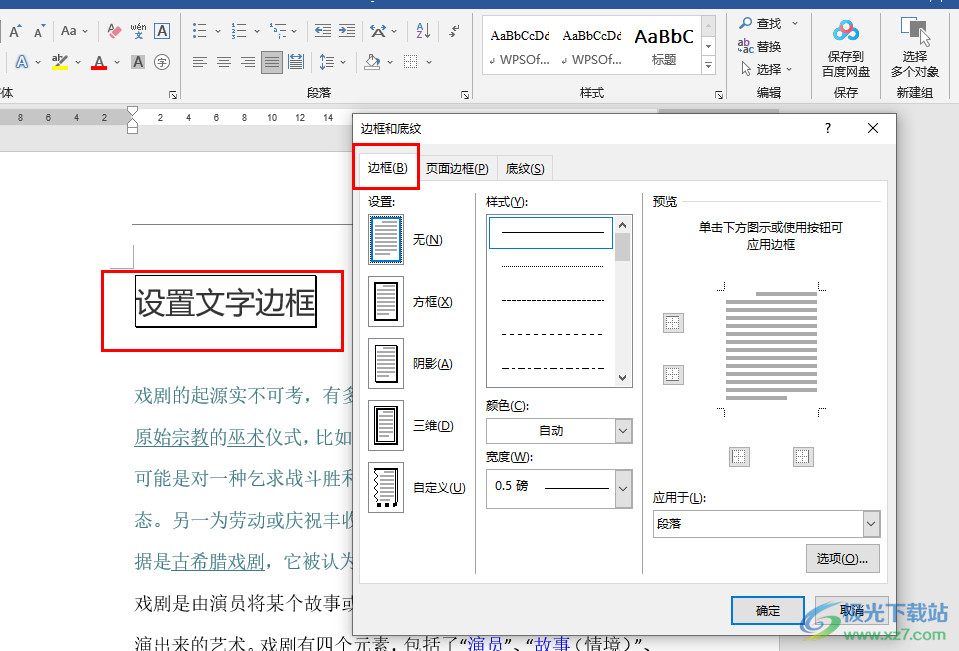
方法步驟
1、第一步,我們在電腦中右鍵單擊一個文字文檔,然后在菜單列表中先點擊“打開方式”選項,再點擊“Word”選項
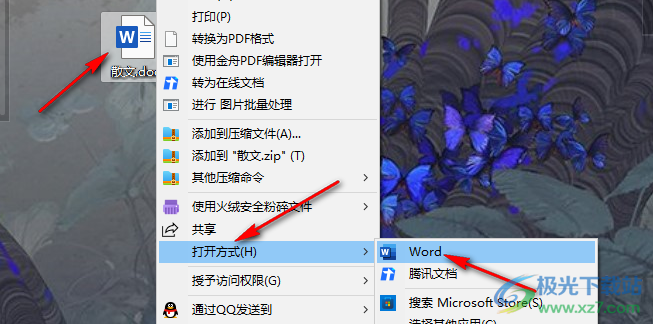
2、第二步,進入Word頁面之后,我們在文檔頁面中選中部分文字,然后在“開始”的子工具欄中打開邊框工具右側的箭頭圖標
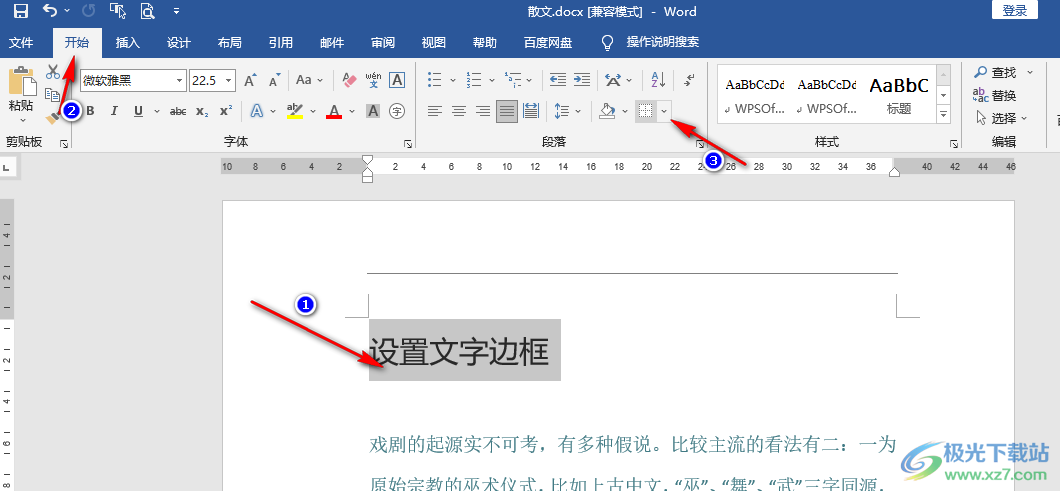
3、第三步,打開邊框右側的箭頭圖標之后我們在下拉列表中點擊最下方的“邊框和底紋”選項
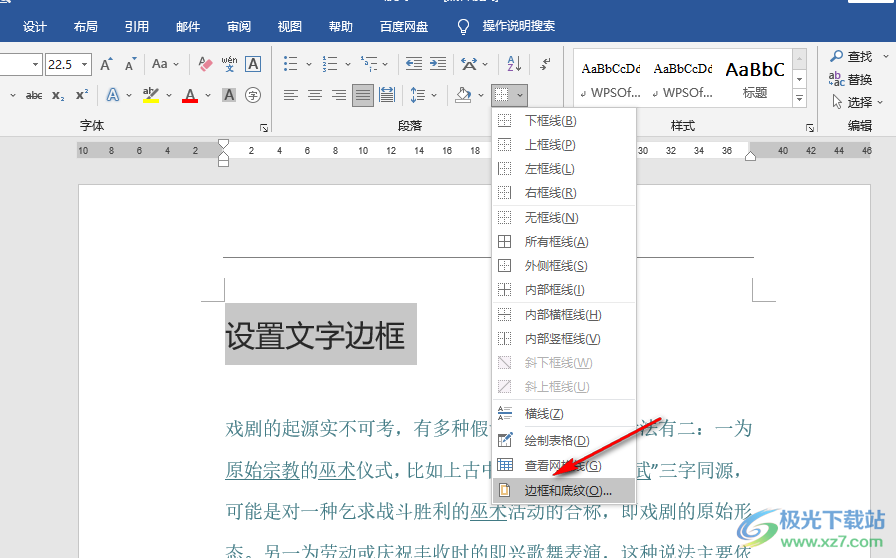
4、第四步,進入邊框設置頁面之后,我們就可以對邊框的樣式、線型、顏色以及邊框粗細等進行設置了,設置完成之后我們點擊“確定”選項即可
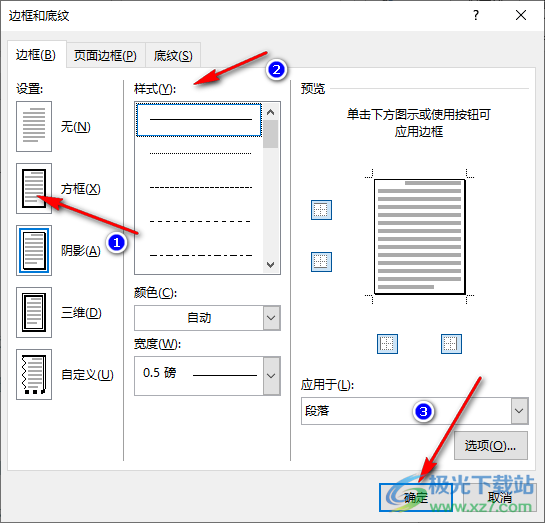
5、第五步,點擊確定選項之后,我們在文檔中就可以看到選中的文字添加上了邊框
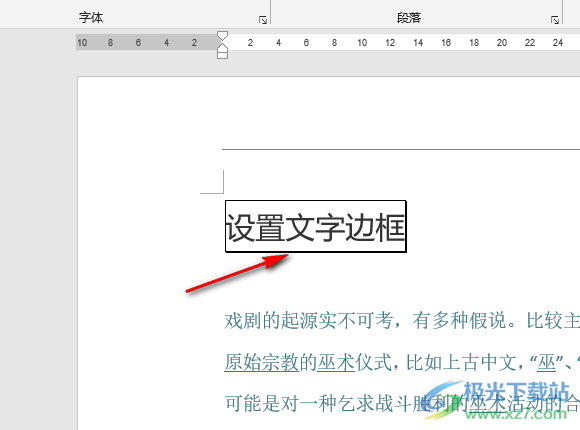
以上就是小編整理總結出的關于Word文檔設置文字邊框的方法,我們在文檔中選中需要添加邊框的文字,然后在“邊框”工具的下拉列表中點擊打開“邊框和底紋”選項,接著在邊框頁面中完成設置并點擊確定選項即可,感興趣的小伙伴快去試試吧。

大小:60.68 MB版本:1.1.2.0環境:WinXP, Win7, Win10
- 進入下載
相關推薦
相關下載
熱門閱覽
- 1百度網盤分享密碼暴力破解方法,怎么破解百度網盤加密鏈接
- 2keyshot6破解安裝步驟-keyshot6破解安裝教程
- 3apktool手機版使用教程-apktool使用方法
- 4mac版steam怎么設置中文 steam mac版設置中文教程
- 5抖音推薦怎么設置頁面?抖音推薦界面重新設置教程
- 6電腦怎么開啟VT 如何開啟VT的詳細教程!
- 7掌上英雄聯盟怎么注銷賬號?掌上英雄聯盟怎么退出登錄
- 8rar文件怎么打開?如何打開rar格式文件
- 9掌上wegame怎么查別人戰績?掌上wegame怎么看別人英雄聯盟戰績
- 10qq郵箱格式怎么寫?qq郵箱格式是什么樣的以及注冊英文郵箱的方法
- 11怎么安裝會聲會影x7?會聲會影x7安裝教程
- 12Word文檔中輕松實現兩行對齊?word文檔兩行文字怎么對齊?
網友評論